Android版
手順① |
PCとAndroid端末をUSBケーブルで接続して、Android端末側でUSB接続のマウントを実行して下さい。
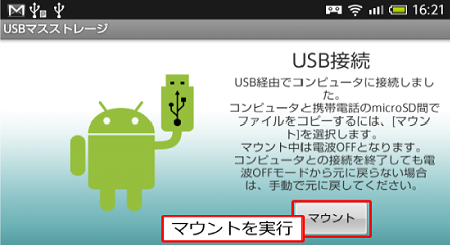
|
|---|---|
手順② |
USBストレージをONして下さい。
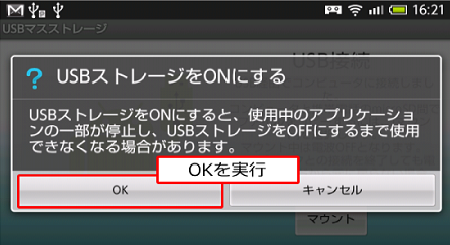
|
手順③ |
PC側でAndroid端末のフォルダ一覧から[nStyler Photo]フォルダを開きます。

|
手順④ |
[contents]フォルダに任意の静止画(png形式)や回転画像(nvr形式)を保存して下さい。

|
手順⑤ |
[contents]フォルダへの保存が終了したら、Android端末のマウントを解除して、「nPhoto」を起動して下さい。
|
iPhone/iPad版
手順① |
PCとiPhone/iPadをUSBケーブルで接続して、iTunesを起動した後、左各欄の【デバイス】を選択して下さい。
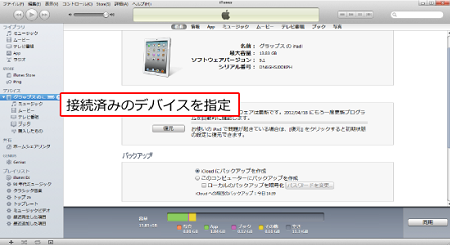
|
|---|---|
手順② |
デバイス情報の上部メニューにある【App】を選択して下さい。
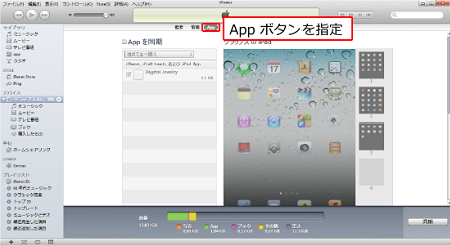
|
手順③ |
【App】画面内をスクロールさせ、App一覧にある「nPhoto」を選択した後、右欄の「書類」の中に静止画像や回転画像を登録して下さい。
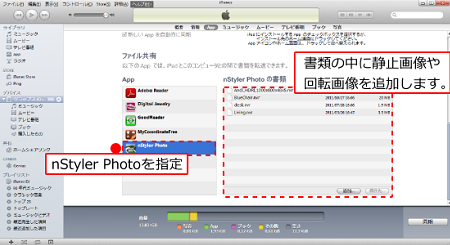
|
手順④ |
PCとiPhone/iPadをUSBケーブルを外して、nPhotoを起動して下さい。
|
